Guia de início rápido: usar Node.js para conectar e consultar dados no Banco de Dados do Azure para MySQL
Atenção
Este artigo faz referência ao CentOS, uma distribuição Linux que está se aproximando do status de Fim da Vida Útil (EOL). Por favor, considere o seu uso e planejamento de acordo. Para obter mais informações, consulte as diretrizes de Fim da Vida Útil do CentOS.
APLICA-SE A: Banco de Dados do Azure para MySQL - Servidor Único
Banco de Dados do Azure para MySQL - Servidor Único
Importante
O servidor único do Banco de Dados do Azure para MySQL está no caminho de desativação. É altamente recomendável que você atualize para o Banco de Dados do Azure para o servidor flexível MySQL. Para obter mais informações sobre como migrar para o Banco de Dados do Azure para servidor flexível MySQL, consulte O que está acontecendo com o Banco de Dados do Azure para Servidor Único MySQL?
Neste início rápido, você se conecta a um Banco de Dados do Azure para MySQL usando Node.js. Em seguida, você usa instruções SQL para consultar, inserir, atualizar e excluir dados no banco de dados das plataformas Mac, Linux e Windows.
Este artigo pressupõe que você esteja familiarizado com o desenvolvimento usando Node.js, mas é novo no trabalho com o Banco de Dados do Azure para MySQL.
Pré-requisitos
- Uma conta do Azure com uma subscrição ativa. Crie uma conta gratuitamente.
- Um Banco de Dados do Azure para servidor MySQL. Crie um Banco de Dados do Azure para o servidor MySQL usando o portal do Azure ou Crie um Banco de Dados do Azure para o servidor MySQL usando a CLI do Azure.
Importante
Verifique se o endereço IP do qual você está se conectando foi adicionado às regras de firewall do servidor usando o portal do Azure ou a CLI do Azure
Instalar Node.js e o conector de MySQL
Dependendo da sua plataforma, siga as instruções na seção apropriada para instalá Node.js. Use npm para instalar o pacote mysql2 e suas dependências na pasta do seu projeto.
Visite a página de transferências do Node. js e, em seguida, selecione a opção de instalador Windows que pretende.
Crie uma pasta de projeto local , como
nodejsmysql.Abra o prompt de comando e, em seguida, altere o diretório para a pasta do projeto, como
cd c:\nodejsmysql\Execute a ferramenta NPM para instalar a biblioteca de mysql2 na pasta do projeto.
cd c:\nodejsmysql\ "C:\Program Files\nodejs\npm" install mysql2 "C:\Program Files\nodejs\npm" listVerifique a instalação verificando o texto de
npm listsaída. O número da versão pode variar à medida que forem sendo lançados patches novos.
Obter informações da ligação
Obtenha as informações de ligação necessárias para se ligar à Base de Dados do Azure para MySQL. Necessita do nome do servidor e das credenciais de início de sessão totalmente qualificados.
- Inicie sessão no portal do Azure.
- No menu à esquerda no portal do Azure, selecione Todos os recursos e procure o servidor que você criou (como mydemoserver).
- Selecione o nome do servidor.
- No painel Descrição geral do servidor, tome nota do Nome do servidor e do Nome de início de sessão de administrador do servidor. Caso se esqueça da sua palavra-passe, também pode repor a palavra-passe neste painel.
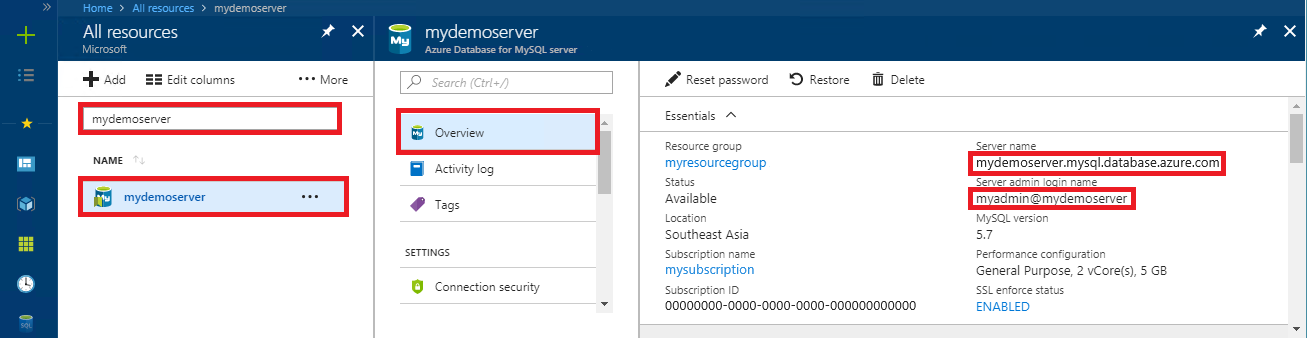
Executar os exemplos de código
Cole o código JavaScript em novos arquivos de texto e salve-o em uma pasta de projeto com .js de extensão de arquivo (como C:\nodejsmysql\createtable.js ou /home/username/nodejsmysql/createtable.js).
Substitua
host,userpassworde opçõesdatabasede configuração no código com os valores que você especificou quando criou o servidor e o banco de dados.Obter certificado SSL: baixe o certificado necessário para se comunicar por SSL com seu banco de dados do Azure para servidor MySQL e salve o arquivo de https://dl.cacerts.digicert.com/DigiCertGlobalRootCA.crt.pem certificado em sua unidade local.
Para Microsoft Internet Explorer e Microsoft Edge: Após a conclusão do download, renomeie o certificado para DigiCertGlobalRootCA.crt.pem.
Consulte os seguintes links para certificados para servidores em nuvens soberanas: Azure Government, Microsoft Azure operado pela 21Vianet e Azure Germany.
sslNa opção config, substitua o nome doca-certarquivo pelo caminho para esse arquivo local.Abra o prompt de comando ou shell bash e, em seguida, altere o diretório para a pasta
cd nodejsmysqldo projeto .Para executar o aplicativo, digite o comando node seguido pelo nome do arquivo, como
node createtable.js.No Windows, se o aplicativo de nó não estiver no caminho da variável de ambiente, talvez seja necessário usar o caminho completo para iniciar o aplicativo de nó, como
"C:\Program Files\nodejs\node.exe" createtable.js
Ligar, criar tabela e inserir dados
Utilize o seguinte código para se ligar e carregar os dados com as instruções SQL CREATE TABLE e INSERT INTO.
O método mysql.createConnection() é utilizado para fazer a interface com o servidor MySQL. A função connect() é utilizada para estabelecer a ligação ao servidor. A função query() é utilizada para executar a consulta SQL na base de dados MySQL.
const mysql = require('mysql2');
const fs = require('fs');
var config =
{
host: 'mydemoserver.mysql.database.azure.com',
user: 'myadmin@mydemoserver',
password: 'your_password',
database: 'quickstartdb',
port: 3306,
ssl: {ca: fs.readFileSync("your_path_to_ca_cert_file_DigiCertGlobalRootCA.crt.pem")}
};
const conn = new mysql.createConnection(config);
conn.connect(
function (err) {
if (err) {
console.log("!!! Cannot connect !!! Error:");
throw err;
}
else
{
console.log("Connection established.");
queryDatabase();
}
});
function queryDatabase(){
conn.query('DROP TABLE IF EXISTS inventory;', function (err, results, fields) {
if (err) throw err;
console.log('Dropped inventory table if existed.');
})
conn.query('CREATE TABLE inventory (id serial PRIMARY KEY, name VARCHAR(50), quantity INTEGER);',
function (err, results, fields) {
if (err) throw err;
console.log('Created inventory table.');
})
conn.query('INSERT INTO inventory (name, quantity) VALUES (?, ?);', ['banana', 150],
function (err, results, fields) {
if (err) throw err;
else console.log('Inserted ' + results.affectedRows + ' row(s).');
})
conn.query('INSERT INTO inventory (name, quantity) VALUES (?, ?);', ['orange', 154],
function (err, results, fields) {
if (err) throw err;
console.log('Inserted ' + results.affectedRows + ' row(s).');
})
conn.query('INSERT INTO inventory (name, quantity) VALUES (?, ?);', ['apple', 100],
function (err, results, fields) {
if (err) throw err;
console.log('Inserted ' + results.affectedRows + ' row(s).');
})
conn.end(function (err) {
if (err) throw err;
else console.log('Done.')
});
};
Ler dados
Utilize o código seguinte para se ligar e ler dados com uma instrução SQL SELECT.
O método mysql.createConnection() é utilizado para fazer a interface com o servidor MySQL. O método connect() é utilizado para estabelecer a ligação ao servidor. O método query() é utilizado para executar a consulta SQL na base de dados MySQL. A matriz de resultados é utilizada para armazenar os resultados da consulta.
const mysql = require('mysql2');
const fs = require('fs');
var config =
{
host: 'mydemoserver.mysql.database.azure.com',
user: 'myadmin@mydemoserver',
password: 'your_password',
database: 'quickstartdb',
port: 3306,
ssl: {ca: fs.readFileSync("your_path_to_ca_cert_file_DigiCertGlobalRootCA.crt.pem")}
};
const conn = new mysql.createConnection(config);
conn.connect(
function (err) {
if (err) {
console.log("!!! Cannot connect !!! Error:");
throw err;
}
else {
console.log("Connection established.");
readData();
}
});
function readData(){
conn.query('SELECT * FROM inventory',
function (err, results, fields) {
if (err) throw err;
else console.log('Selected ' + results.length + ' row(s).');
for (i = 0; i < results.length; i++) {
console.log('Row: ' + JSON.stringify(results[i]));
}
console.log('Done.');
})
conn.end(
function (err) {
if (err) throw err;
else console.log('Closing connection.')
});
};
Atualizar dados
Use o código a seguir para conectar e atualizar dados usando uma instrução UPDATE SQL.
O método mysql.createConnection() é utilizado para fazer a interface com o servidor MySQL. O método connect() é utilizado para estabelecer a ligação ao servidor. O método query() é utilizado para executar a consulta SQL na base de dados MySQL.
const mysql = require('mysql2');
const fs = require('fs');
var config =
{
host: 'mydemoserver.mysql.database.azure.com',
user: 'myadmin@mydemoserver',
password: 'your_password',
database: 'quickstartdb',
port: 3306,
ssl: {ca: fs.readFileSync("your_path_to_ca_cert_file_DigiCertGlobalRootCA.crt.pem")}
};
const conn = new mysql.createConnection(config);
conn.connect(
function (err) {
if (err) {
console.log("!!! Cannot connect !!! Error:");
throw err;
}
else {
console.log("Connection established.");
updateData();
}
});
function updateData(){
conn.query('UPDATE inventory SET quantity = ? WHERE name = ?', [200, 'banana'],
function (err, results, fields) {
if (err) throw err;
else console.log('Updated ' + results.affectedRows + ' row(s).');
})
conn.end(
function (err) {
if (err) throw err;
else console.log('Done.')
});
};
Eliminar dados
Use o código a seguir para conectar e excluir dados usando uma instrução DELETE SQL.
O método mysql.createConnection() é utilizado para fazer a interface com o servidor MySQL. O método connect() é utilizado para estabelecer a ligação ao servidor. O método query() é utilizado para executar a consulta SQL na base de dados MySQL.
const mysql = require('mysql2');
const fs = require('fs');
var config =
{
host: 'mydemoserver.mysql.database.azure.com',
user: 'myadmin@mydemoserver',
password: 'your_password',
database: 'quickstartdb',
port: 3306,
ssl: {ca: fs.readFileSync("your_path_to_ca_cert_file_DigiCertGlobalRootCA.crt.pem")}
};
const conn = new mysql.createConnection(config);
conn.connect(
function (err) {
if (err) {
console.log("!!! Cannot connect !!! Error:");
throw err;
}
else {
console.log("Connection established.");
deleteData();
}
});
function deleteData(){
conn.query('DELETE FROM inventory WHERE name = ?', ['orange'],
function (err, results, fields) {
if (err) throw err;
else console.log('Deleted ' + results.affectedRows + ' row(s).');
})
conn.end(
function (err) {
if (err) throw err;
else console.log('Done.')
});
};
Clean up resources (Limpar recursos)
Para limpar todos os recursos usados durante este início rápido, exclua o grupo de recursos usando o seguinte comando:
az group delete \
--name $AZ_RESOURCE_GROUP \
--yes